こどもってなかなか言うことを聞いてくれませんよね。
朝の忙しい時間、早く着替えてほしいのに、なかなか着替えない。「もうすぐ出かけるから、早く着替えて!」って言っても全然、言うことを聞いてくれない。
アレクサが言ってくれたら、すぐに動いてくれるかもしれません。
アレクサに喋ってもらう
アレクサが我が家にやって来てから、こどもは「アレクサ、音楽かけて」、「アレクサ、面白い話して」とよく話しかけています。
そんなアレクサですが、自分が選んだ「好きなことば」を喋らせることができます。
Alexaアプリの定型アクションを利用します。この機能を利用して、こどもに着替えてもらうようにお願いしてみます。
定型アクションとは
アレクサには、自分が覚えやすい言葉で呼び出したり、決めた時間に自動的にアレクサがしゃべるようにする機能があります。
それが定型アクションです。
「おはよう」とアレクサに喋りかけるだけで、今日の天気、予定、ニュースを順番に喋ってくれるように設定することができます。
その定型アクションの中に、好きなことばを喋らせる機能があります。
今回は、次のような定型アクションを作成してみます。
- 毎週月~金曜日の午前7時15分になったら自動で喋りだす
- 「(こどもの名前)くん、お着替えできるかな」と喋る
- 上のことばを2回喋る
定型アクションを登録する
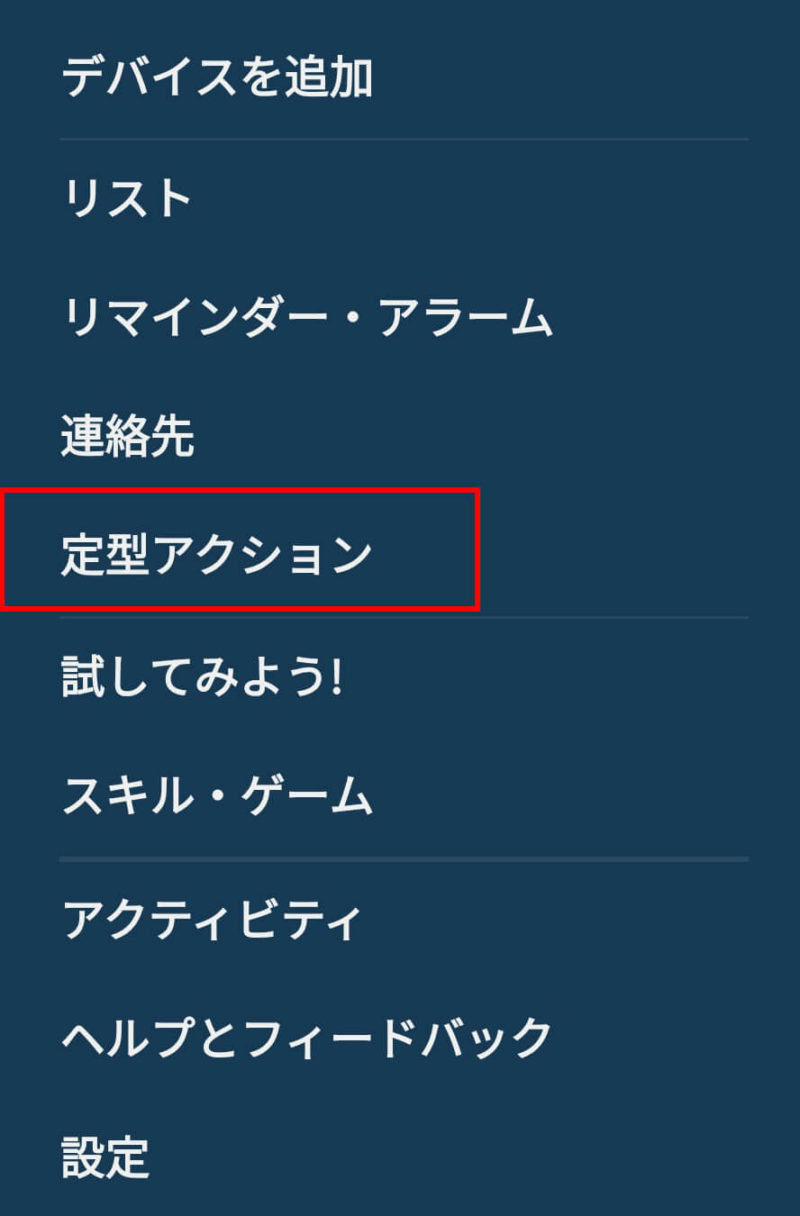
Alexaアプリのメニューの中に「定型アクション」があるのでこれを選択します。
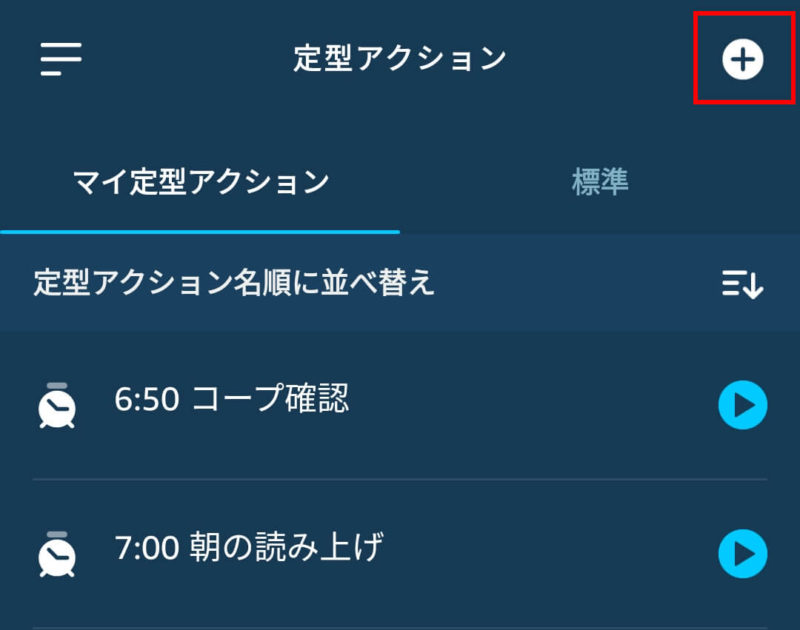
新規で登録するので、右上の「+」を選択します。
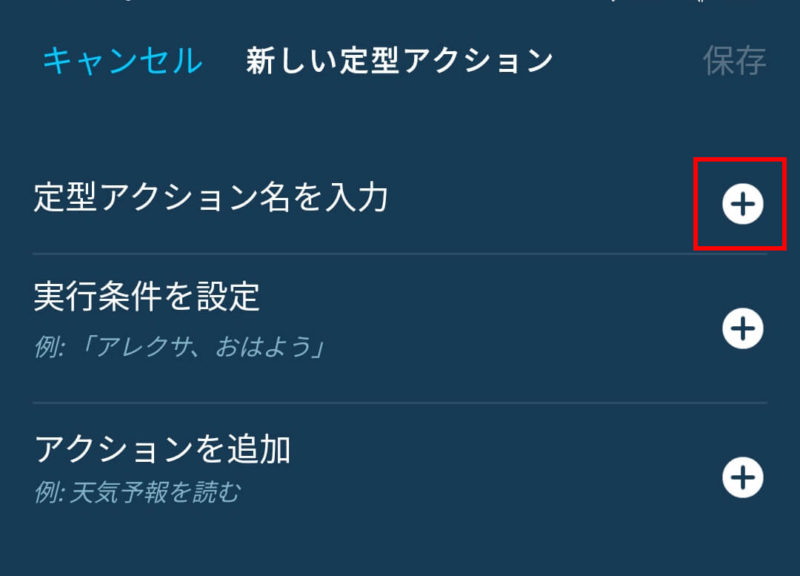
定型アクションの登録画面になります。定型アクション名を入力します。
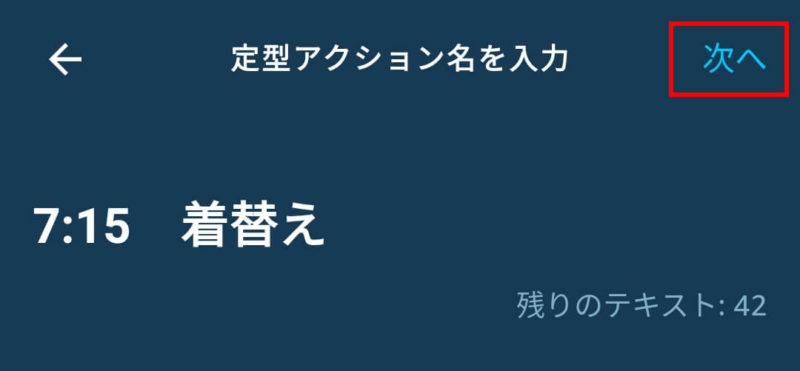
わかりやすい名前を付けましょう。時間で動く定型アクションなので、初めに起動時間を書いておけば後から見たときにわかりやすいです。「7:15 着替え」と入力して、右上の「次へ」を選択します。
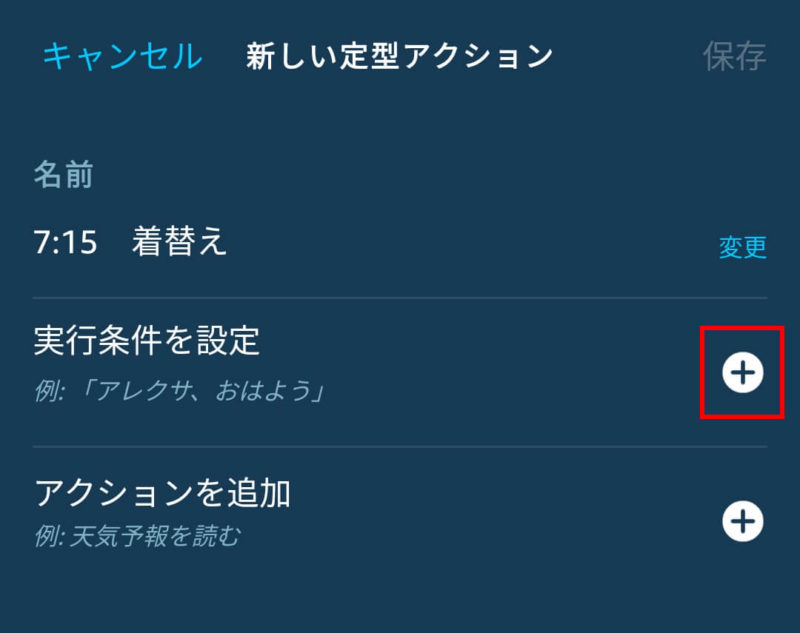
次に、実行条件を設定します。
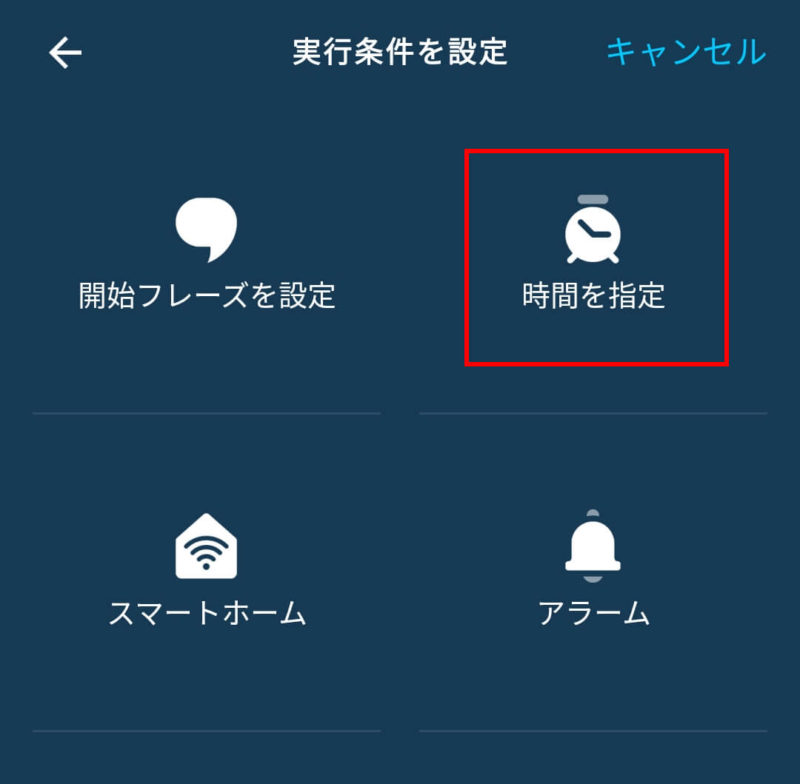
アレクサに喋りかけて動作する場合は「開始フレーズを設定」を選択します。今回は、時間になったら動作するようにするので「時間を指定」を選択します。
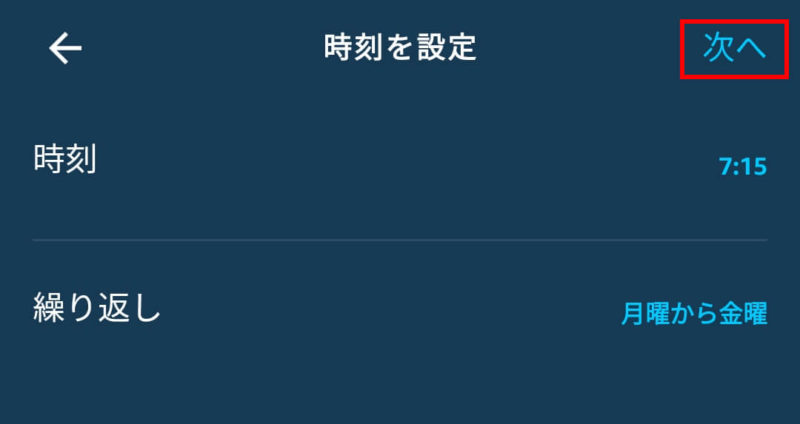
時刻に「7:15」、繰り返しは「月曜から金曜」を入力し、「次へ」を選択します。
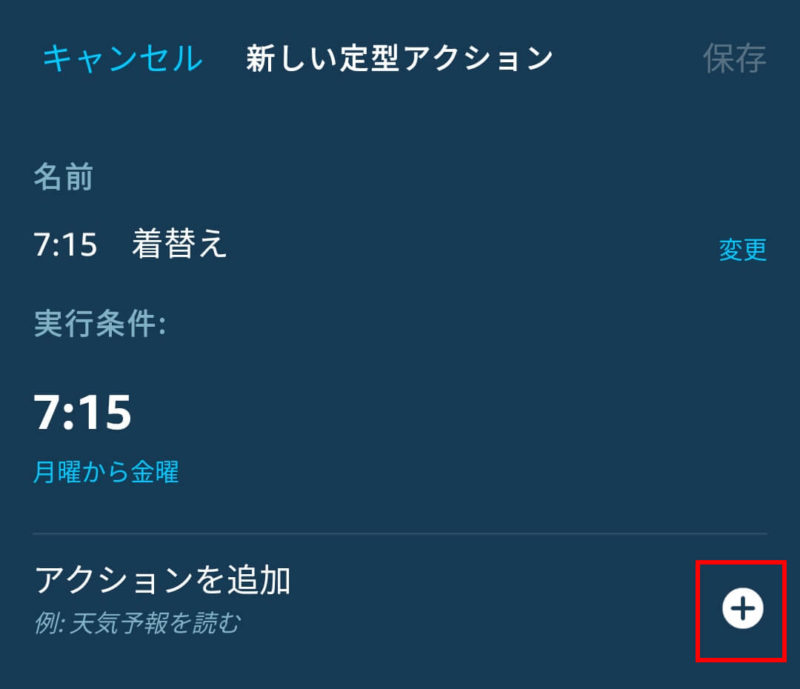
アクションを追加します。
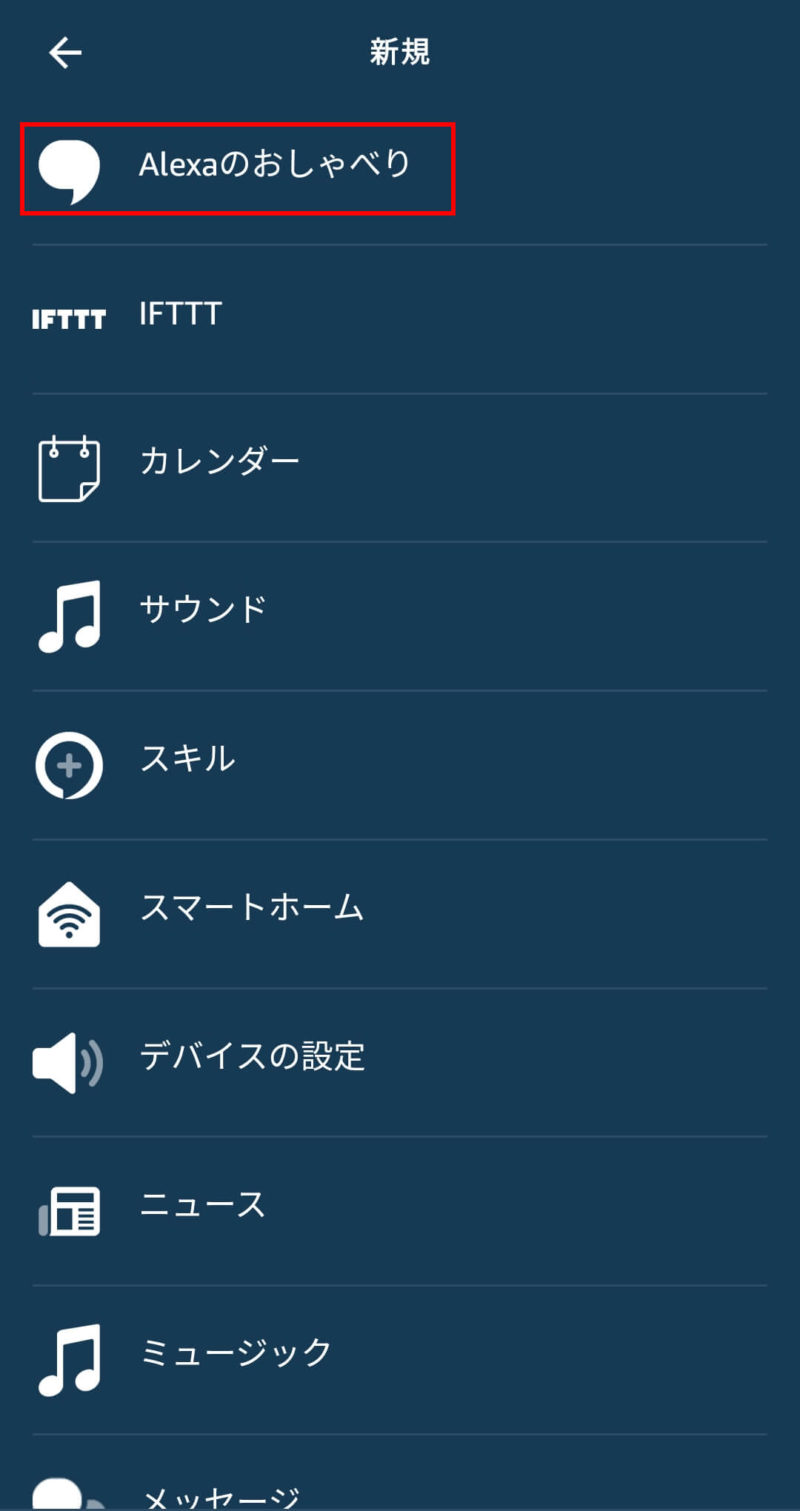
アクションにはいろいろありますが、好きなことばを喋らせるのは「Alexaのおしゃべり」です。
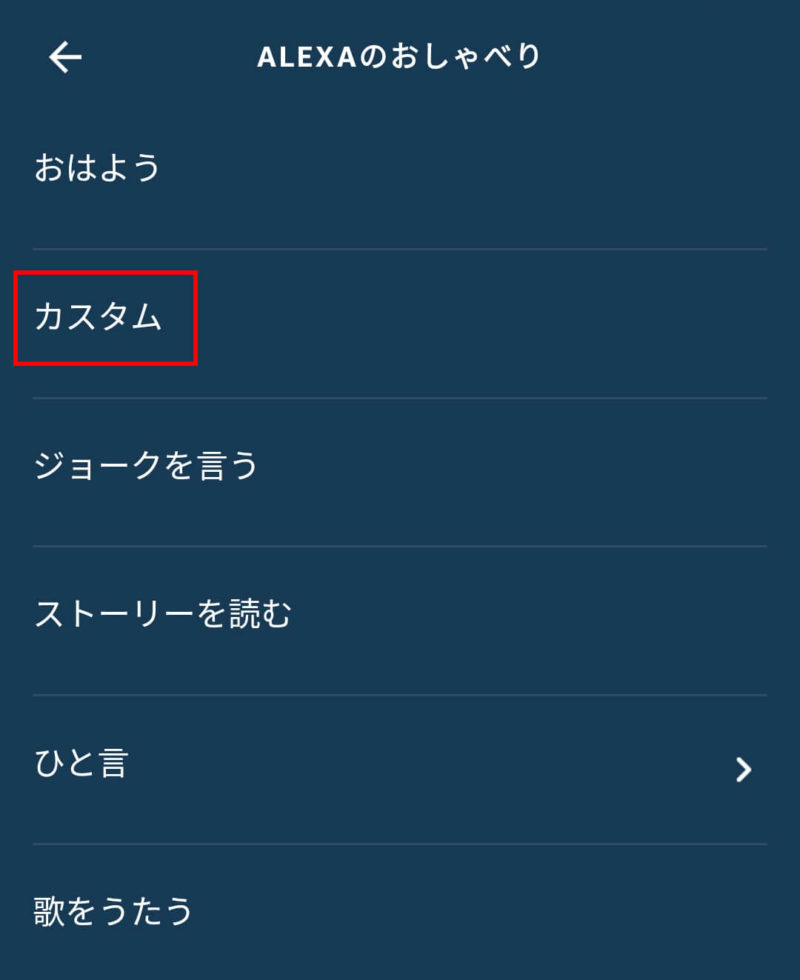
「カスタム」を選択します。
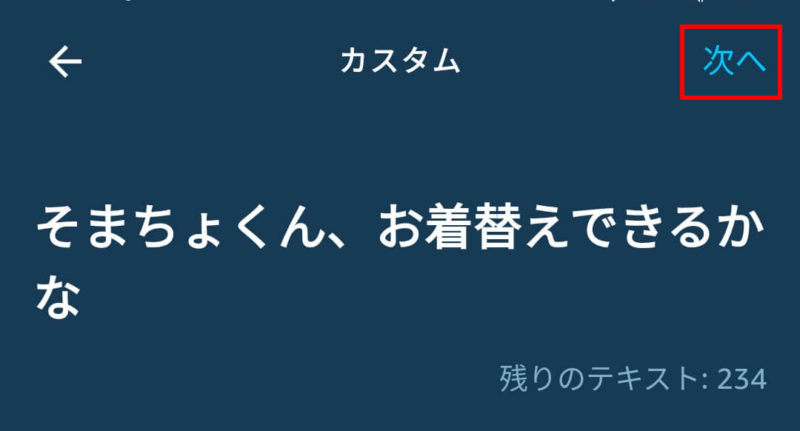
アレクサに喋らせたいことばを入力し、「次へ」を選択します。
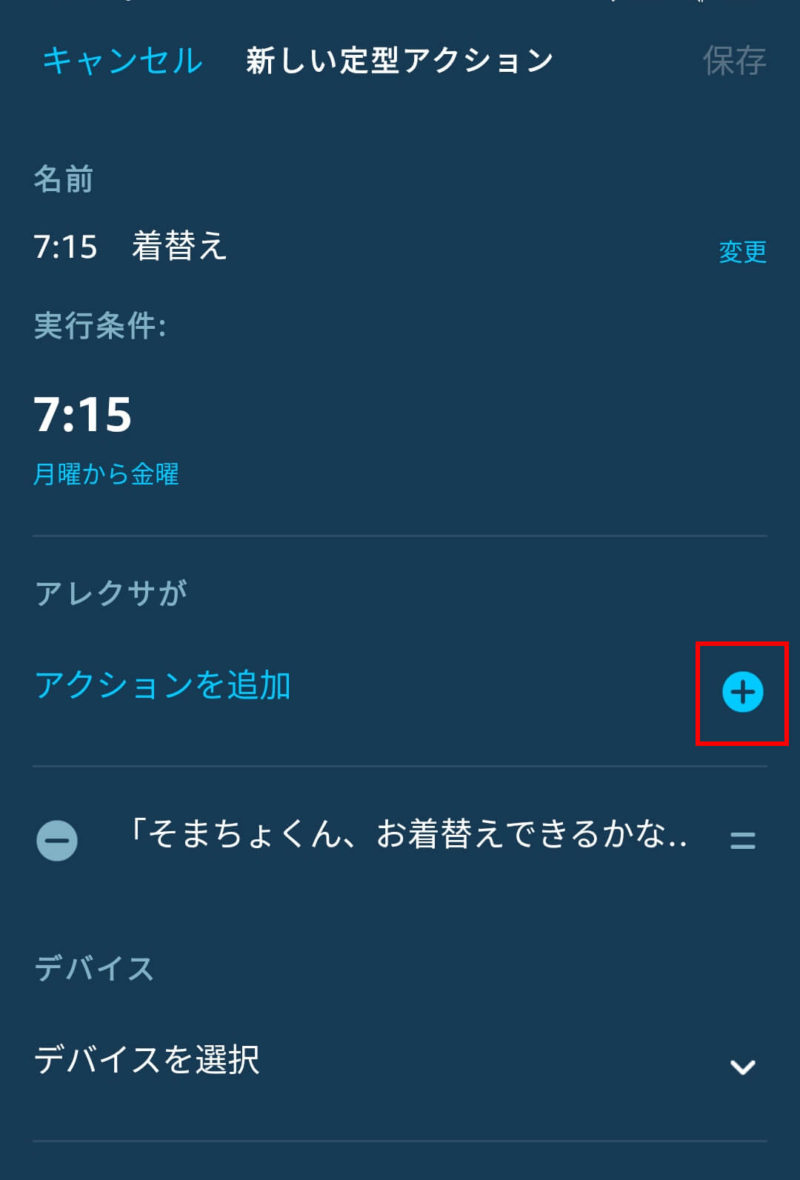
2回同じことばを喋らせたいので、再度アクションを追加を選択します。先ほどと同じように喋らせたいことばを入力します。
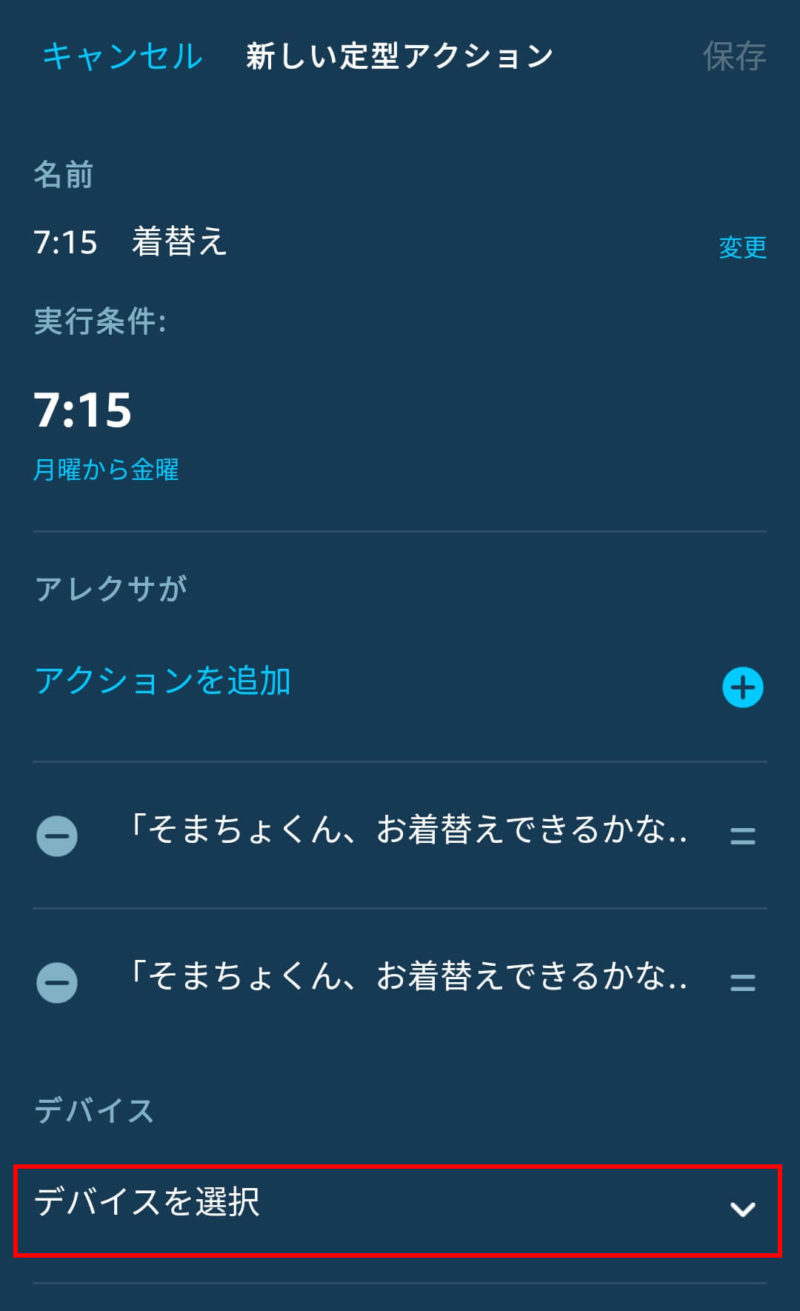
最後に「デバイスを選択」します。
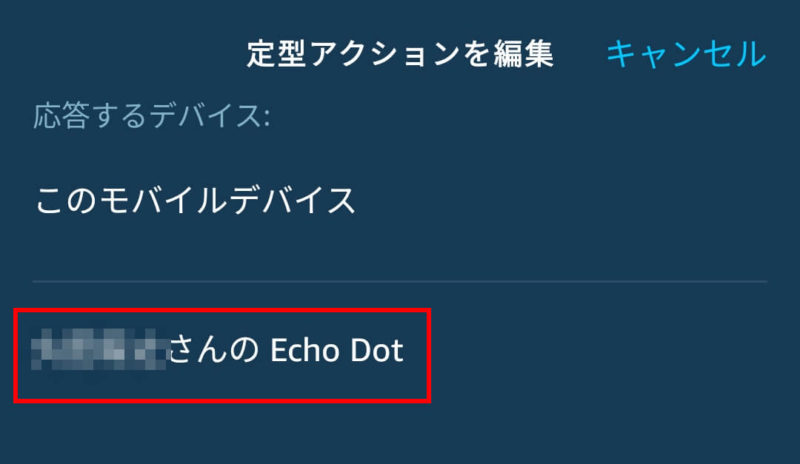
応答するデバイスを選択します。
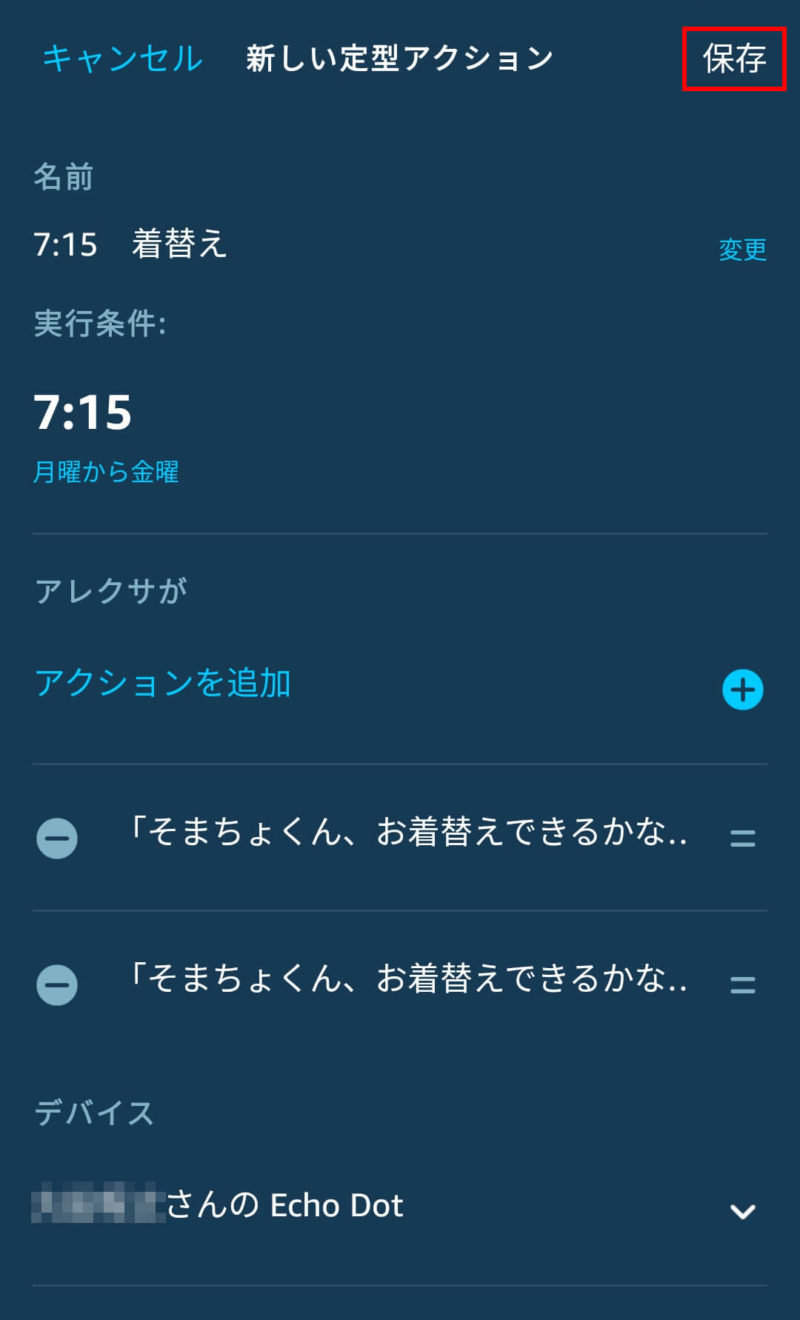
これで定型アクションが作成できたので「保存」します。
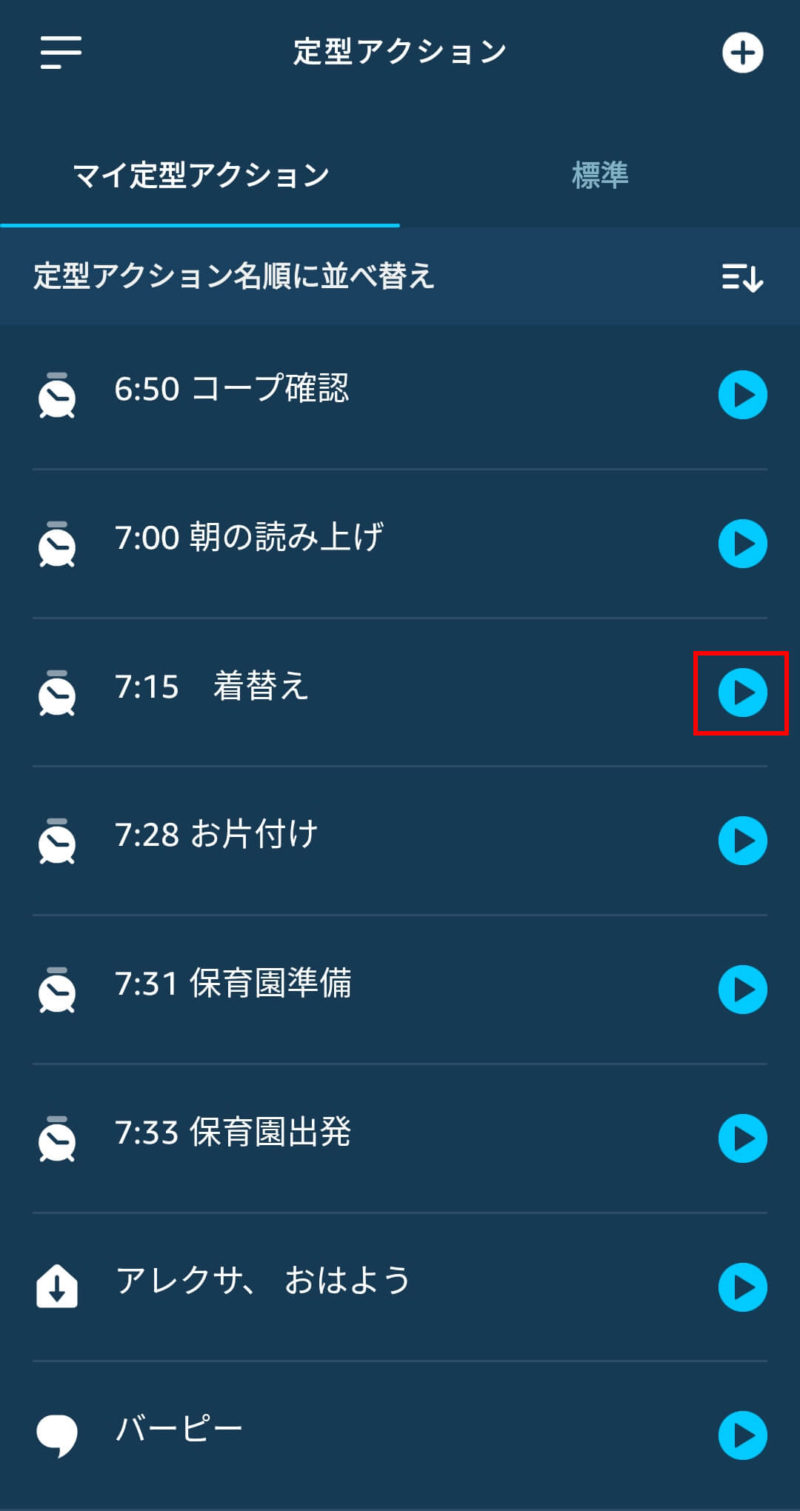
定型アクション一覧に先ほど作成した「7:15 着替え」ができました。
試しに動かす場合は右の再生ボタンをクリックします。
喋らせることばの入力について
「Alexaのおしゃべり」の「カスタム」に入力すれば、アレクサに好きなことばを喋らせることができました。
句読点などについては以下のようになっているようです。
- スペース:関係なし。英語の場合は関係あり?!
- 句点(。):ことばの前後に間があく
- 読点(、):句点より短い間があく
まとめ
定型アクションのAlexaのおしゃべりを利用することで、アレクサに好きなことばを喋らせることができます。
アレクサを使ってこどもにお願いすることで素直に聞いてくれるかもしれません。
私は、保育園の準備を呼びかけたり、リマインダーとして使用しています。
定型アクションには、ほかにもいろいろな機能があるので、アイデア次第でいろんな使い方ができそうです。


